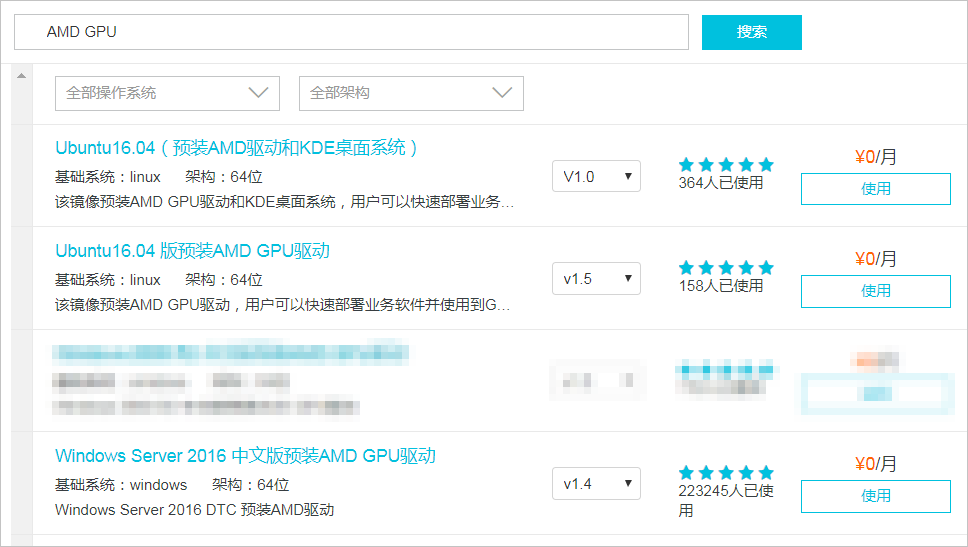本文介绍如何创建ga1实例,并列出了使用时的注意事项。
背景信息
GPU可视化计算ga1规格族实例,使用了AMD的S7150系列GPU。阿里云和AMD合作优化了GPU的驱动程序,您需要使用镜像市场里的预装驱动的镜像,分别是:
- Ubuntu16.04版预装AMD GPU驱动
- Windows Server 2016中文版预装AMD GPU驱动
- Ubuntu16.04(预装AMD驱动和KDE桌面系统)
操作步骤
创建ga1规格族实例。具体步骤请参见创建ECS实例。(单击前往创建页面)
在配置参数时,您需要注意以下几点:
- 实例:选择。
- 镜像:选择镜像市场,并单击从镜像市场获取更多选择(含操作系统)。
说明 建议购买或订阅这几款镜像,以后创建实例时可以从 已购买的镜像或 已经订阅的镜像中查找。
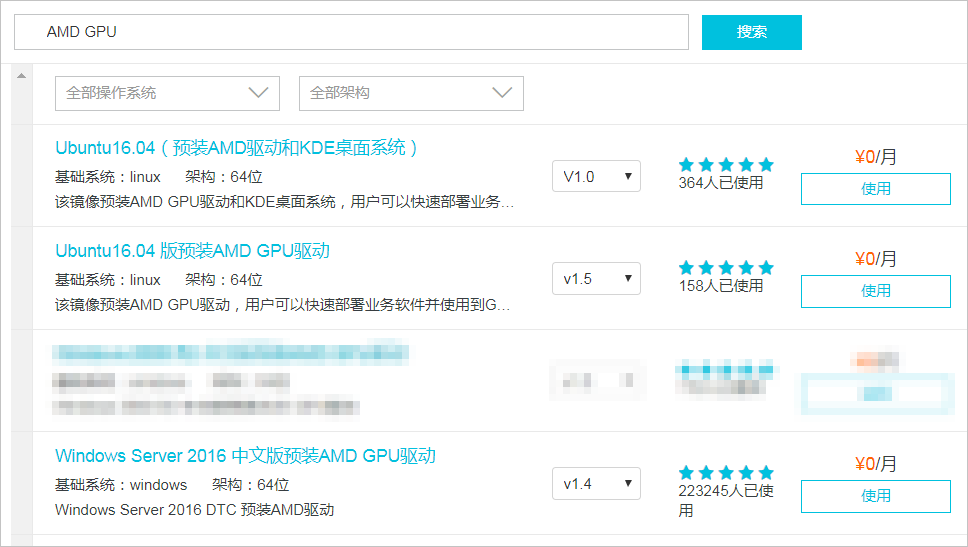
- 网络:选择专有网络。因为目前GPU渲染型ga1规格族实例只支持专有网络(VPC)。
补充说明
- 您可以通过云监控控制台或API来查看GPU监控数据,详情请参见GPU监控。
- GPU可视化计算ga1实例使用的驱动是阿里云和AMD合作提供的优化版本驱动,目前只通过阿里云提供的镜像对外输出,不提供驱动的下载链接,暂不支持客户自行安装驱动。
- 卸载或删除GPU驱动相关组件造成驱动不能正常工作的情况,需要通过更换系统盘的方式恢复GPU的相关功能。具体操作,请参见更换系统盘(公共镜像)。
警告 此操作会造成数据丢失。
- 创建GPU可视化计算ga1实例时,选择其它的镜像会造成实例的驱动不能正常工作,用户需要通过更换系统盘的方式重新选择预安装AMD GPU驱动的镜像。具体操作,请参见更换系统盘(公共镜像)。
- 如果进入Windows设备管理器时显示GPU驱动未能正常加载,请右击GPU设备名称,单击更新驱动程序软件,再选择自动搜索更新的驱动程序软件。待Windows系统完成设备驱动更新,重启系统即可。
- 对于Windows系统,GPU驱动安装生效后,阿里云控制台的远程连接功能不可用,管理终端始终显示黑屏或停留在启动界面。请通过其它协议进入系统,如Windows自带的远程桌面连接(RDP)。
- Windows自带的远程连接(RDP)协议不支持DirectX、OpenGL等相关应用,您需要自行安装VNC服务和客户端,或其它支持的协议,例如 PCOIP、XenDesktop HDX 3D等。